Ritmix RBK-620 Black-Blue: инструкция
Характеристики, спецификации
Инструкция к Электронной Книге Ritmix RBK-620 Black-Blue
Ritmix RBK-620
Инструкция по эксплуатации
Уважаемый Покупатель!
Пожалуйста, внимательно прочитайте инструкцию для качественного и безопасного использования
устройства.
Общая информация
Благодарим Вас за приобретение устройства для чтения электронных книг от Ritmix. При помощи
данного устройства Вы сможете не только читать Ваши любимые книги, просматривать изображения
с Вашего цифрового фотоаппарата. Книга поддерживает большинство популярных форматов
электронных книг и изображений.
Ritmix RBK-620 построен на следующих электронных компонентах:
6-дюймовый E-ink OED дисплей
Разрешение дисплея: 800x600
16-уровней градации черного
Проц
ессор: Rockchip RK2808A
Постоянная память: 4Gb flash
Поддержка текстовых форматов: TXT, PDF, EPUB, PDF, F B 2 , H T ML, RTF, MOBI, DJVU
Поддержка форматов изображений: JPEG, BMP, GIF, PNG
Встроенный слот для micro SD карты с поддержкой до 32 GB
Аккумулятор 1500 мАч Li-ion
Зарядное устройство: INPUT: 110-240V ~ 50/60Hz, 0,2A, OUTPUT: 5V 1A
Масса: 210 г
Размер: 168*124*9 мм
Цвет: черный
Данное руководство по эксплуатации подходит только для устройства Ritmix RBK-620
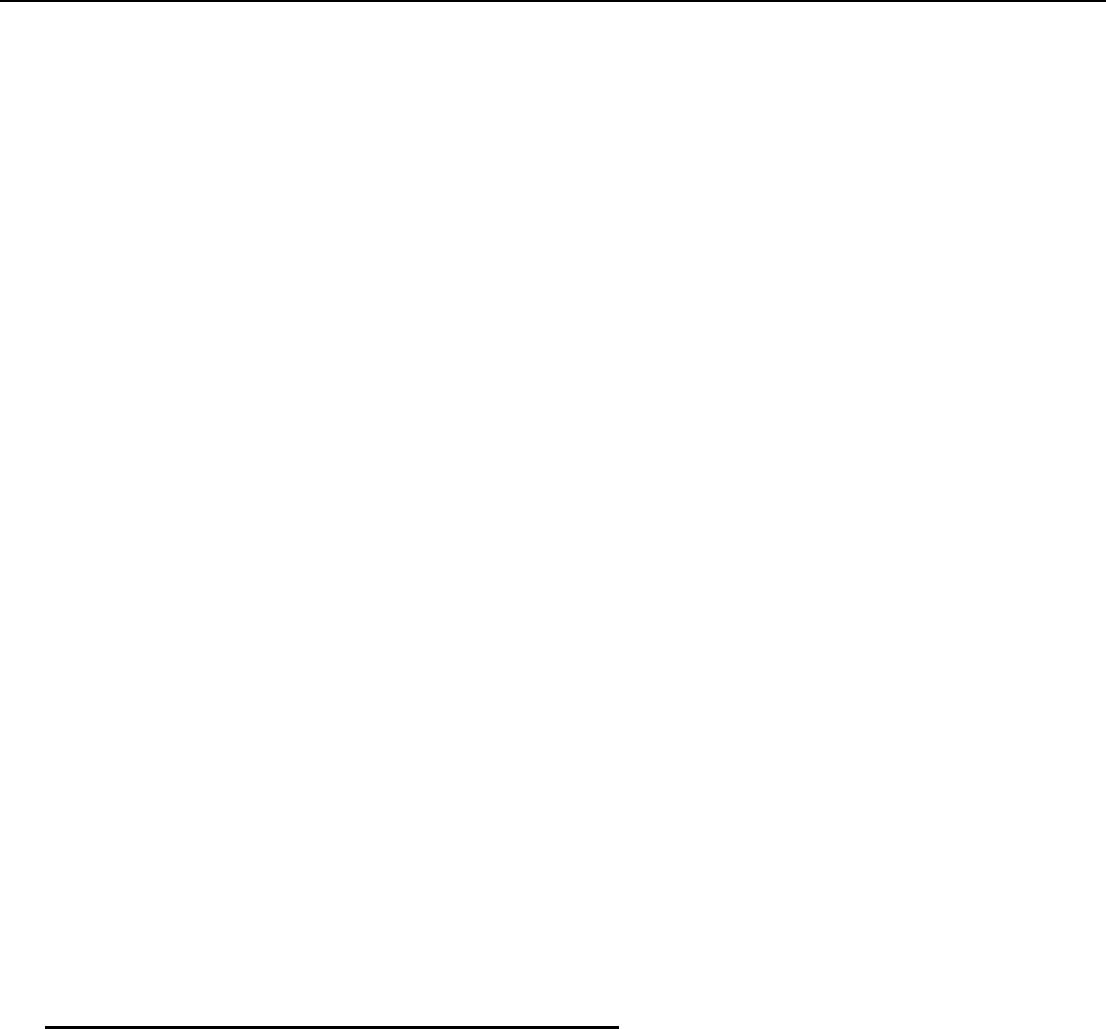
Комплектация:
- Книга Ritmix RBK-620
- Чехол
- USB-кабель
- Зарядное устройство
- Инструкция
- Гарантийный талон
Данное руководство по эксплуатации предназначено для модели Ritmix RBK-620.
Право на программное обеспечение устройства защищено законом.
Внешний вид и цвет устройства на изображении может отличаться от реального.
При настройках устройства по умолчанию вид меню и программных оболочек может отличаться от
указанного в инструкц
ии.
В конструкцию и программное обеспечение устройства могут быть внесены изменения, не
ухудшающие потребительские свойства продукта.
Внимание!
Если устройство выходит из строя, в следствие ниже перечисленных причин, наша компания в праве
снять с себя гарантийные обязательства по обслуживанию устройства. Пожалуйста, внимательно
прочитайте следующие предостережения:
1. Не используйте устройство для задач, не описанных в д
анном руководстве.
2. Не допускайте сильных ударов по корпусу устройства или сильной тряски.
3. Не используйте устройство в условиях высокой температуры, влажности и сильных магнитных
полей.
4. Не пытайтесь открыть корпус устройства и ремонтировать его самостоятельно.
5. Не допускайте попадания влаги в устройство. При попадании влаги на корпус, протрите устройство
с
ухой салфеткой.
6. Не используйте для очистки устройства активных , легковоспламеняющихся веществ (спирт,
бензин, ацетон и т.д.).
7. Не вынимайте штекер наушников и вилку зарядного устройства из сети, держа его за провод. Это
может привести к разрыву провода.
Меры безопасности при использовании устройства
Следуйте правилам безопасности дорожного движения.
Перестаньте слушать устройство, если оно отвлекает Вас во время вождения любым
транспортным средством или выполнению любой другой деятельности, которая требует от Вас
сосредоточенности.
Использование наушников во время вождения автомобиля не рекомендуется и запрещено в ряде
регионов.
Внимание!
Не прикасайтесь к адаптеру питания в
лажными руками. Это может привести к поражению
электрическим током.
Используйте стандартный адаптер питания. Использование не стандартного источника питания может
привести к его повреждению.
Если устройство нагревается или, из него идет дым, немедленно прекратите его использование и
обратитесь в центр обслуживания пользователей. Дальнейшее использование устройства опасно.
2
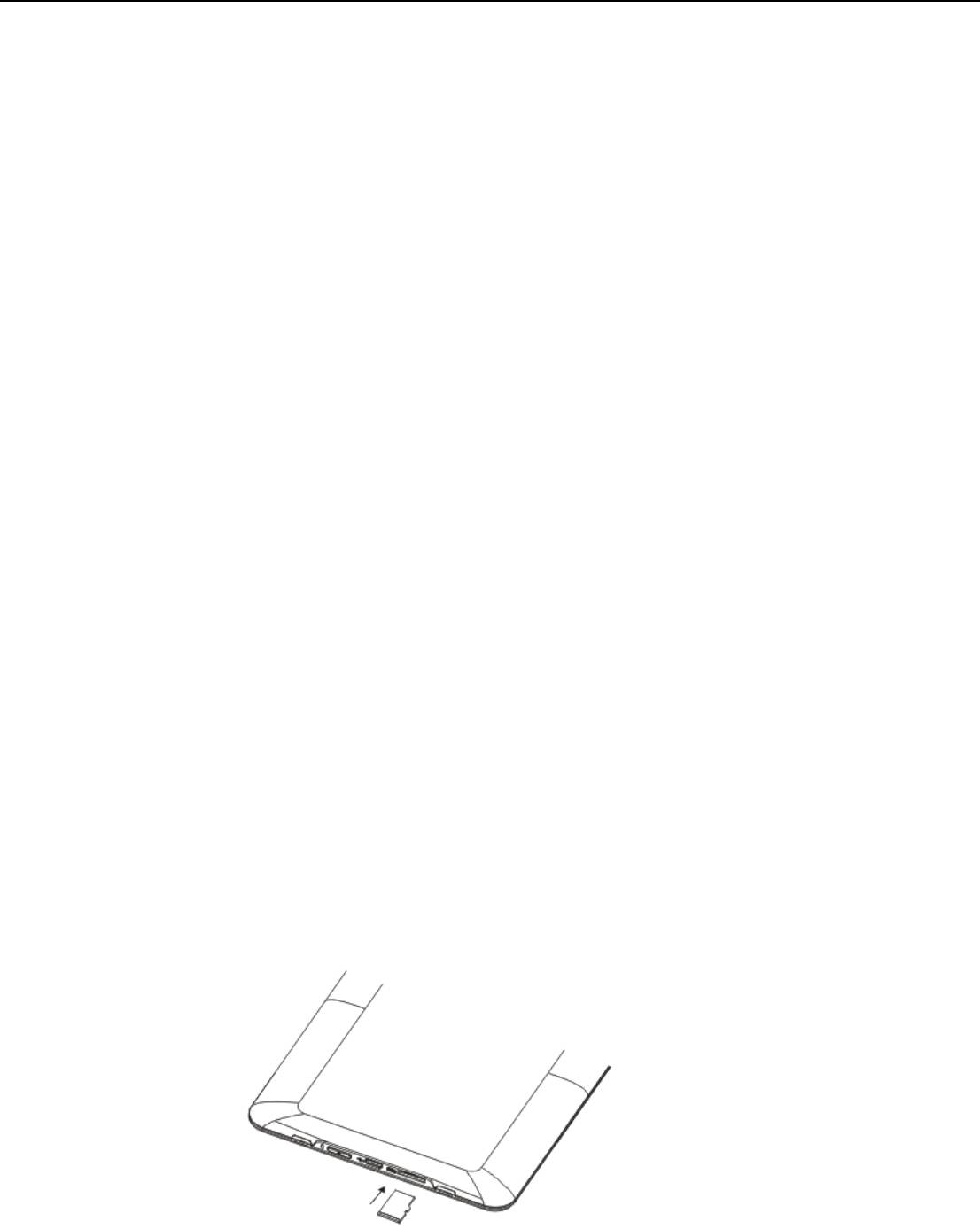
Берегите Ваш слух
Использование наушников с высоким уровнем громкости может привести к постоянно потере
слуха. Можно повышать громкость до уровня, на котором звук нормально воспринимается и при
этом не приводит к раздражению и повреждению слуха.
Если у Вас периодически появляется звон в ушах, снизьте уровень громкости или прекратите
использование у
стройства.
Внимание!
Электрическое оборудование при не правильном его использовании может представлять опасность.
Работа с данным или аналогичным ему изделием должна всегда контролироваться взрослыми.
Не позволяйте детям прикасаться к внутренним деталям любого электрического изделия, а так же не
разрешайте трогать кабели.
Разъемы и порты
Не вставляйте разъем в порт с силой. Если ра
зъем не удается без труда вставить в порт, возможно,
разъем и порт не соответствуют друг другу.
Внимание!
Используйте устройство при температурах от 5°С до 40°С. В противном случае устройство может быть
повреждено.
Не помещайте устройство в пыльные или влажные условия. В противном случае устройство может
быть повреждено.
Не помещайте устройство р
ядом с кредитными карточками, магнитными картами и т.д. В противном
случае магнитные и кредитные карточки могут быть повреждены.
Чистка
Придерживайтесь указанных ниже основных правил при очистке внешней поверхности устройства и
его компонентов:
Убедитесь в том, что устройство отключено.
Используйте смоченную, мягкую ткань без пуха. Не допускайте попадания жидкости в
о
тверстия.
Не используйте аэрозольные распылители, растворители, спирт и абразивные/шлифовальные
материалы.
Замена TF карты
Для вставки TF карты необходимо вставить ее в разъем для TF карт обратной стороной к себе и
нажать на карту до щелчка. Для того чтобы вынуть карту, необходимо слегка нажать на карту до
щелчка и отпустить.
3
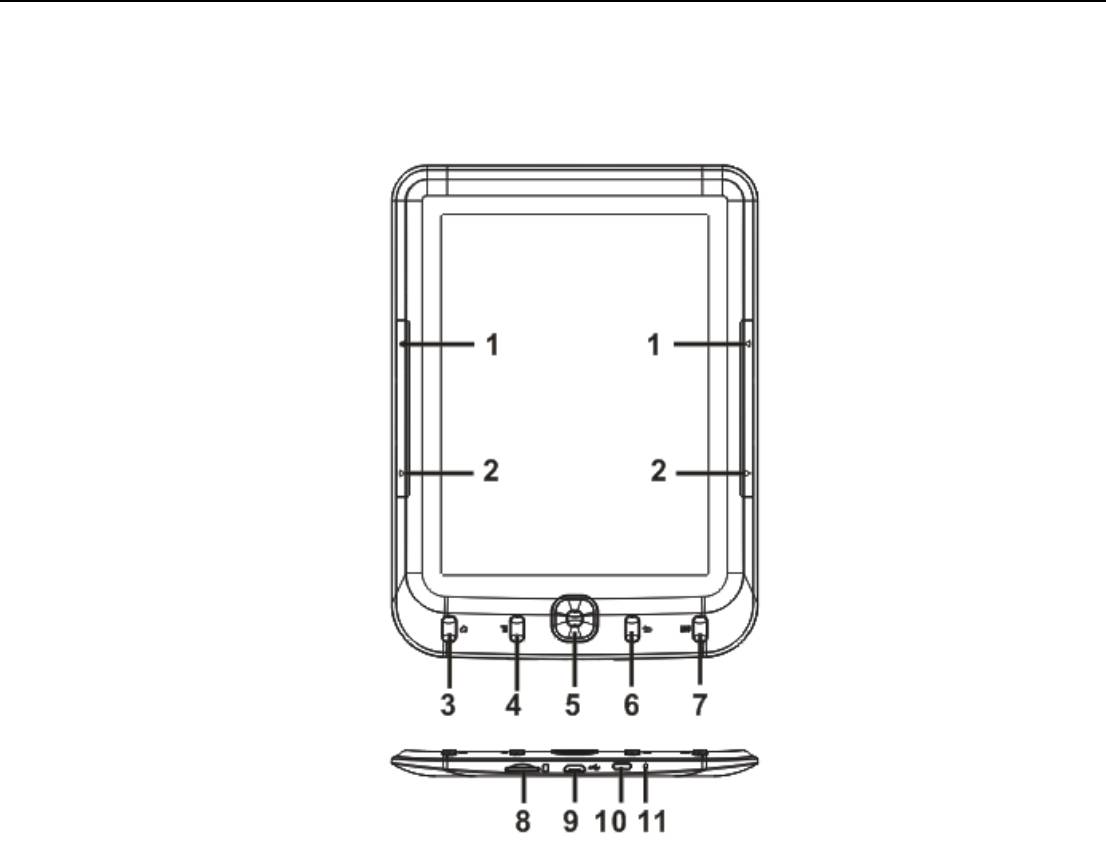
Внешний вид. Клавиши управления:
1. Предыдущая страница
2. Следующая страница
3. Кнопка «Домой», выход в главное меню
4. Кнопка «Меню», вызов меню опций
5. Джойстик, кнопка «Ок»
6. Кнопка «Назад», переход на один пункт меню назад
7. Кнопка вызова клавиатуры
8. Слот для карты памяти
9. Micro USB
10. Кнопка включения/выключения
11. Индикатор заряда
4
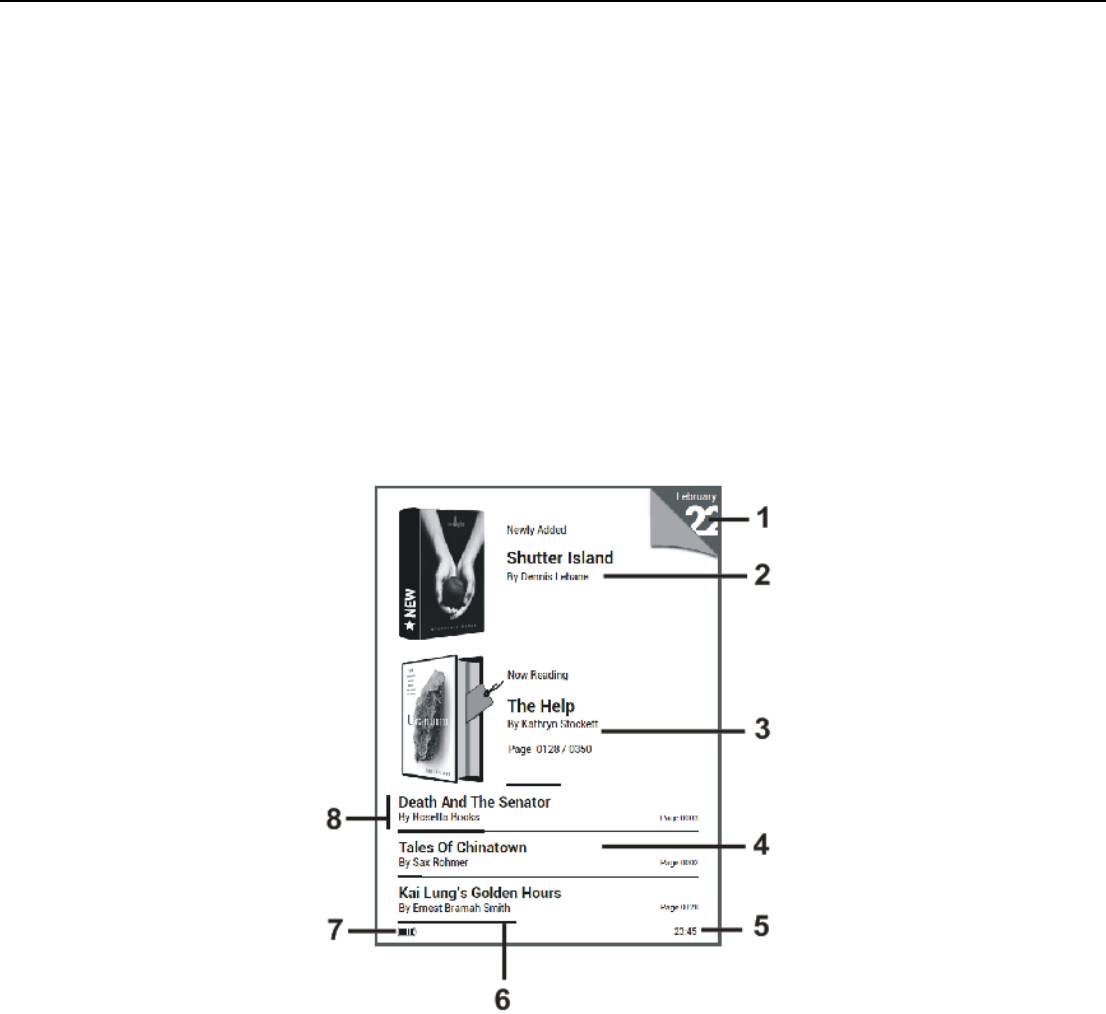
Первое включение
Нажмите и удерживайте переключатель питания в течение 3 секунд для включения устройства.
Внимание: для качественной работы аккумулятора необходимо 3 первых цикла зарядки полностью
зарядить и разрядить аккумулятор.
Обмен данными между устройством и компьютером
При подключении USB кабеля к компьютеру, устройство и SD карта распознаются как жесткие диски
компьютера. Одновременно с этим устройство будет заряжаться.
После включения книги Вы увидите главное меню, как на рисунке ниже.
1. Дата
2. Недавно добавленные
3. Продолжить чтение
4. История чтения
5. Время
6. Состояние чтения
7. Индикатор заряда
8. Курсор
5
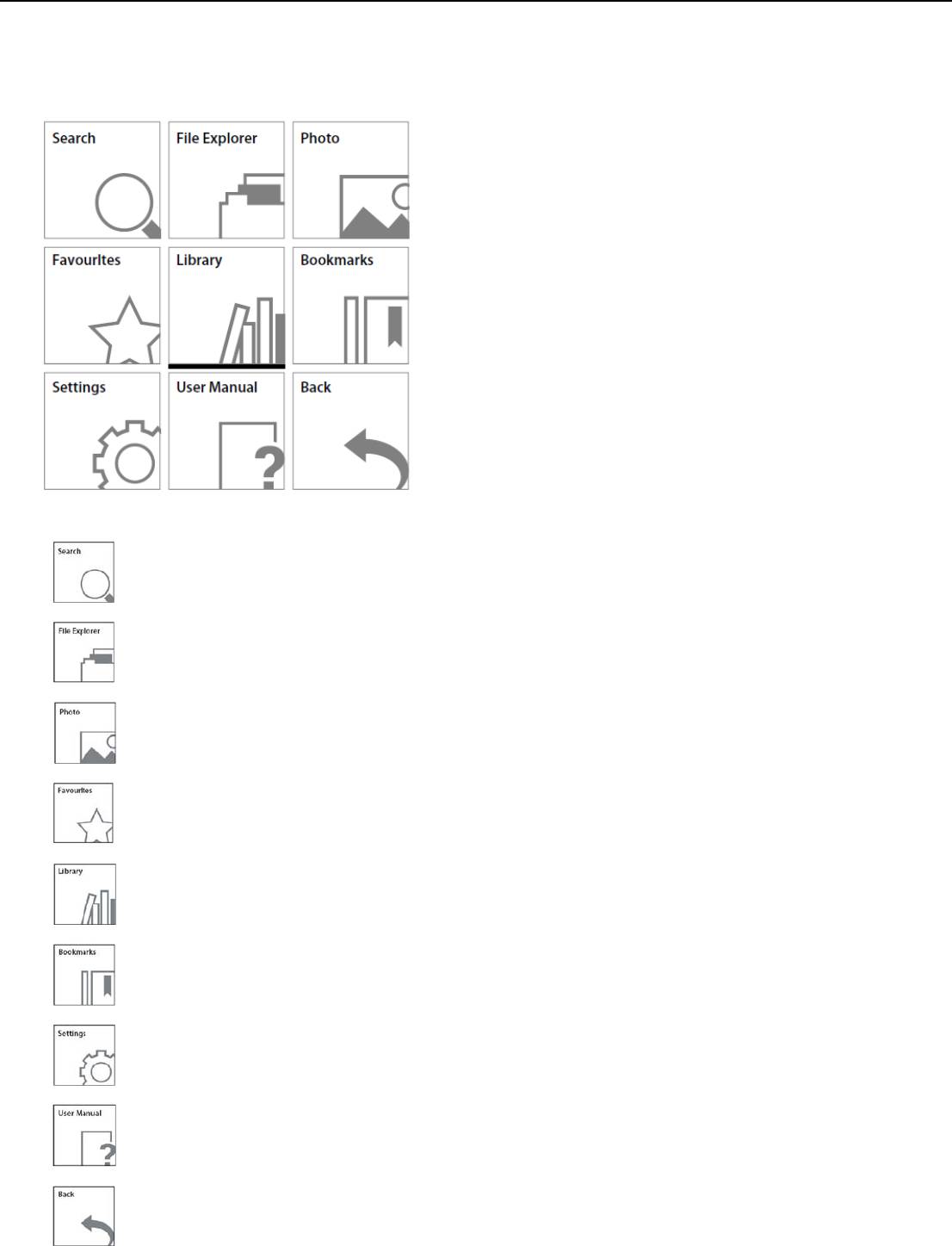
Ниже производится описание всех разделов главного меню.
1. Найтикнигу. Поискфайловвпроводнике.
2. Файлы.Просмотриредактированиефайловчерезпроводник.
3. Фото.Просмотризображений.
4. Избранное.Просмотризбранного.
5. Библиотека.Просмотрзагруженныхкниг.
6. Закладки.Просмотрсохраненныхзакладок.
7. Опции.Менюнастроеккниги.
8. Руководство.Руководствопоэксплуатации.
9. Назад.Нажмитедляпереходавпредыдущийпунктменю.
6

4. Книги
Открытие книги
Выберите «Библиотека» и нажмите OK для открытия списка книг. Выберите навигационными
клавишами нужный Вам файл и нажмите OK для его открытия. В режиме чтения – для выхода из
режима чтения обратно в меню нажмите клавишу «Назад»
Перелистывание страниц
В вертикальном положении текста книги, используйте клавиши «Вверх» и «Вниз» для
перелистывания страниц. В г
оризонтальном положении текста книги, используйте кнопки «Влево» и
«Вправо»
Использование меню опций в режиме чтения.
Во время чтения нажмите кнопку «Меню» для появления списка возможных операций:
Сохранить закладку.
Сохранениезакладки,дляпоследующегооткрытия.
Открыть закладку.
Открытьсохраненнуюзакладку.
Содержание. Открываетсодержаниедляпоследующеговыборанеобходимойглавы.
Перейти к.
Перейтиквыбраннойстранице.
Поиск. Поисквтекстекнигипословуилифразе.
Размер шрифта.
Изменениеразмерашрифта.
Поля.
Изменениеразмераполей.
Поворот экрана.
Поворотэкранавлюбуюнужнуюсторону.
Слайд-шоу.
Данныйпунктменюпредназначендлявключенияинастройкиавтоматическогопролистываниякниги.
Обновление.
Настройкачастотыобновлениядисплея.
В избранное.
Воспользовавшисьданной функциейВыдобавитекнигуистраницунакоторойбыло произведено
добавлениевизбранное.
Информация о файле.
Отображениетакойинформации как:Заголовок,Автор,Издатель,Формати количество
страниц.
Просмотр изображений
В главном меню выберите «Фото». Нажав кнопку меню, Вы можете изменить режим отображения фото:
Отображение или Миниатюры.
Выбрав изображение и нажав клавишу «Ок», Вы просмотрите изображение во весь экран. Нажмите
кнопку «Меню» для вызова контекстного меню и доступа к таким функциям как:
Размер.
Увеличениеилиуменьшениеотображаемогоизображения.
Поворот.
Поворотизображения.
Информация.
Название,Разрешение,Формат.
Слайд-шоу.
Включение,выключениеинастройкарежимаавтоматическогопросмотра.
5. Файлы
В главном меню выберите пункт «Файлы» для того чтобы увидеть полный список папок и файлов
находящихся в памяти книги. Нажмите клавишу «Меню» для доступа к следующим функциям:
Поиск.
Поискпоназваниюфайла.
Удалить файл. Удалитьвыбранныйфайлилипапку.
Сортировка. Выможетевыбратьметодсортировкиотображаемыхфайловипапок,аименноотображениефайлов
хранящихсявпамятикнигииликартыпамяти.
7
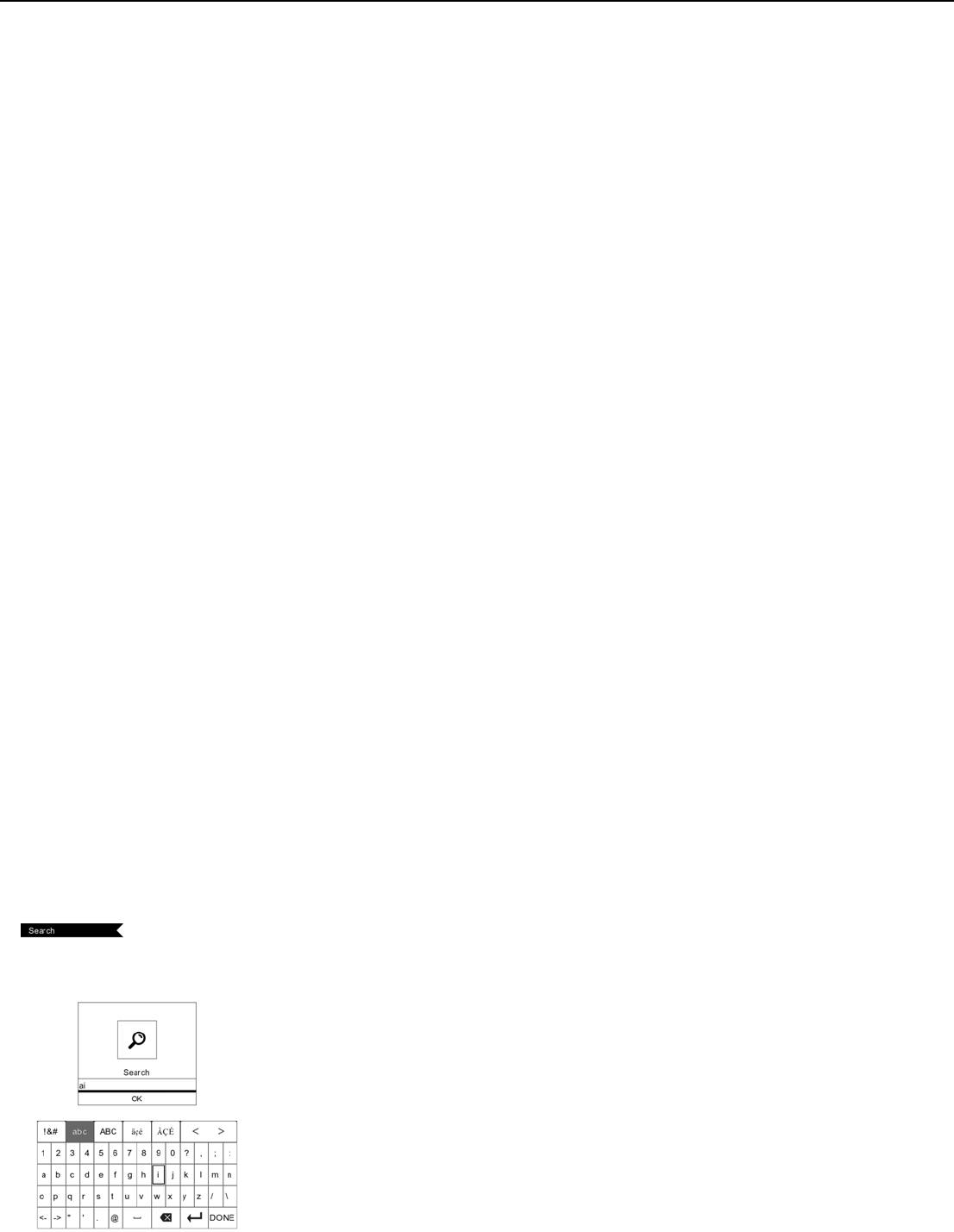
6. Настройки
Выберите «Настройки» главного меню и нажмите клавишу OK для открытия раздела. Ниже описаны
настройки, присутствующие в разделе:
Информация об устройстве
При выборе настройки открывается окно с информацией о продукте и версии Программного
обеспечения.
Сброс всех настроек
При помощи данной функции все настройки системы восстанавливаются к заводским.
Таймер выключения
Ваша книга по
ддерживает функцию автовыключения, когда через определенное время бездействия
устройство переходит в спящий режим. Для настройки времени автовыключения выберите «Таймер
выключения» и нажмите OK. В открывшемся окне выберите нужный параметр и нажмите Ok для
сохранения настроек. Нажмите «Назад» для закрытия окна без сохранения настроек.
Язык
Для смены языка меню выберите «Язык» и нажмите OK. В о
ткрывшемся окне установите язык,
управляя навигационными клавишами. Нажмите OK для сохранения данных. Нажмите «Назад» для
закрытия окна без сохранения настроек.
Настройка даты и времени
Для установки времени и даты выберите «Настройка даты и времени» и нажмите OK. В
открывшемся окне установите текущую дату и время, управляя навигационными клавишами.
Нажмите ДА для с
охранения данных. Нажмите «Назад» для закрытия окна без сохранения
настроек.
6. Поиск
Данная функция позволяет пользователю быстро найти необходимые файлы по средствам введения
имени файла на цифровой клавиатуре.
8







